Windows 11, với giao diện hiện đại và thiết kế bắt mắt, đã mang đến một hơi thở mới cho hệ điều hành phổ biến của Microsoft. Tuy nhiên, không ít người dùng gặp phải những hạn chế nhất định về trải nghiệm và hiệu suất khi sử dụng các tính năng mặc định. Từ menu Start còn chậm chạp, thanh Taskbar ít tùy biến, cho đến việc quản lý desktop lộn xộn, tất cả đều có thể gây cản trở đáng kể đến năng suất làm việc hàng ngày.
May mắn thay, cộng đồng công nghệ đã phát triển nhiều công cụ tối ưu Windows 11 và phần mềm cải thiện Windows 11 xuất sắc, giúp khắc phục những nhược điểm này. Bài viết này sẽ giới thiệu 8 phần mềm nổi bật, từ miễn phí đến trả phí với mức giá phải chăng, giúp bạn biến hệ thống Windows 11 hiện tại thành một cỗ máy làm việc mạnh mẽ và tiện lợi hơn bao giờ hết. Chúng không chỉ đơn thuần là các ứng dụng mà còn là những giải pháp toàn diện để nâng cao trải nghiệm sử dụng Windows 11, từ quản lý tệp tin đến tùy chỉnh giao diện và kiểm soát hiệu suất. Hãy cùng khám phá để biết đâu là công cụ bạn đang tìm kiếm để tối ưu Windows 11 của mình.
8 Công Cụ Tối Ưu Windows 11 Mà Bạn Không Thể Bỏ Qua
Fences: Quản Lý Desktop Hiệu Quả và Ngăn Nắp
Một màn hình desktop bừa bộn với vô số biểu tượng và tệp tin có thể gây mất tập trung và giảm hiệu quả làm việc. Mặc dù việc sắp xếp vào các thư mục là một khởi đầu tốt, nhưng Fences mang đến một giải pháp quản lý desktop vượt trội hơn hẳn.
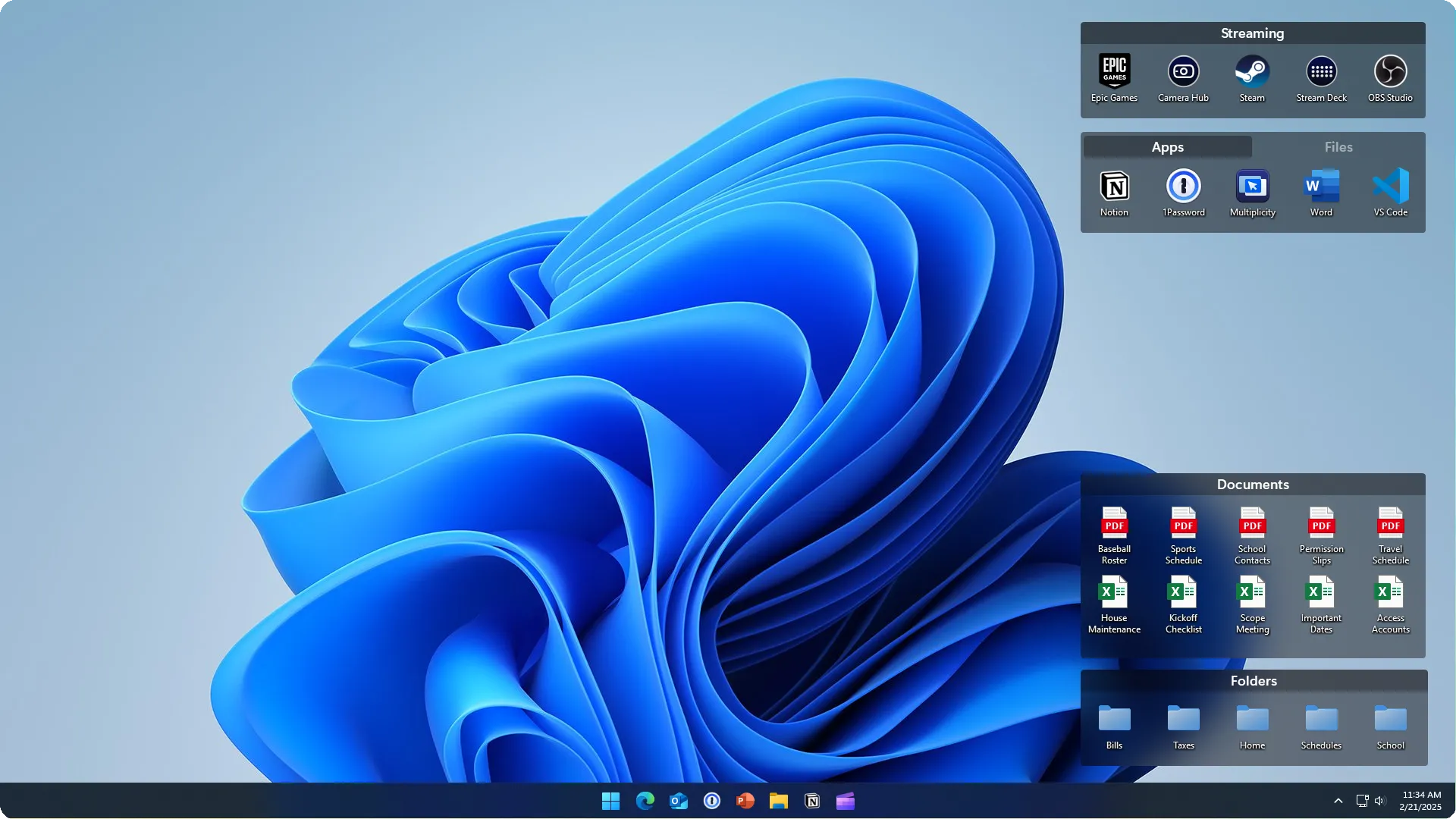 Giao diện phần mềm Fences giúp tổ chức và nhóm biểu tượng trên màn hình Windows 11 thành các khu vực riêng biệt.
Giao diện phần mềm Fences giúp tổ chức và nhóm biểu tượng trên màn hình Windows 11 thành các khu vực riêng biệt.
Fences, từ nhà phát triển Stardock, là một công cụ tổ chức desktop cho phép bạn tạo ra các “hàng rào” (fences) có đổ bóng và nhãn riêng biệt ngay trên màn hình. Tại đây, bạn có thể nhóm các tệp tin, thư mục và phím tắt có liên quan. Ví dụ, bạn có thể có một hàng rào “Dự Án Hiện Tại” cho các tệp công việc đang hoạt động, một hàng rào “Công Cụ” cho các ứng dụng thường dùng, và một hàng rào “Tải Xuống” tự động chứa các tệp mới tải về.
Một tính năng nổi bật của Fences là khả năng ẩn tất cả các biểu tượng ngay lập tức chỉ bằng cách nhấp đúp vào bất kỳ đâu trên desktop—điều này cực kỳ hữu ích khi bạn cần ghi lại màn hình hoặc thuyết trình. Tính năng cuộn (roll-up) cũng rất tiện lợi: khi bạn di chuột qua tiêu đề của một hàng rào, nó sẽ thu gọn lại, giúp mở rộng không gian desktop mà không làm mất đi sự tổ chức. Đối với bất kỳ ai đang phải vật lộn với nhiều dự án hoặc desktop bừa bộn, Fences là một công cụ tối ưu Windows 11 không thể thiếu, biến không gian làm việc của bạn từ lộn xộn thành một môi trường sạch sẽ và đầy đủ chức năng.
Fences cung cấp bản dùng thử miễn phí 30 ngày. Đây là một ứng dụng cao cấp với mức giá 29.99 USD cho giấy phép trọn đời, 9.99 USD mỗi năm cho một thiết bị, hoặc 19.99 USD mỗi năm cho tối đa năm thiết bị.
Tải xuống: Fences (9.99 USD/năm, có bản dùng thử miễn phí)
Start11: Nâng Cấp Menu Start và Thanh Taskbar Của Windows 11
Windows 11 có menu Start trông đẹp mắt nhưng lại khá chậm chạp. Start11 giải quyết vấn đề này, biến menu Start thành một công cụ thực sự hoạt động và hoạt động theo cách bạn muốn. Khi bạn nhấp vào Start, menu sẽ mở ngay lập tức, không có độ trễ nào làm gián đoạn luồng làm việc của bạn. Chức năng tìm kiếm cũng nhanh chóng tương tự: chỉ cần nhập tên tệp, nó sẽ xuất hiện ngay lập tức, thay vì bị chôn vùi dưới các kết quả Bing và nội dung web không liên quan.
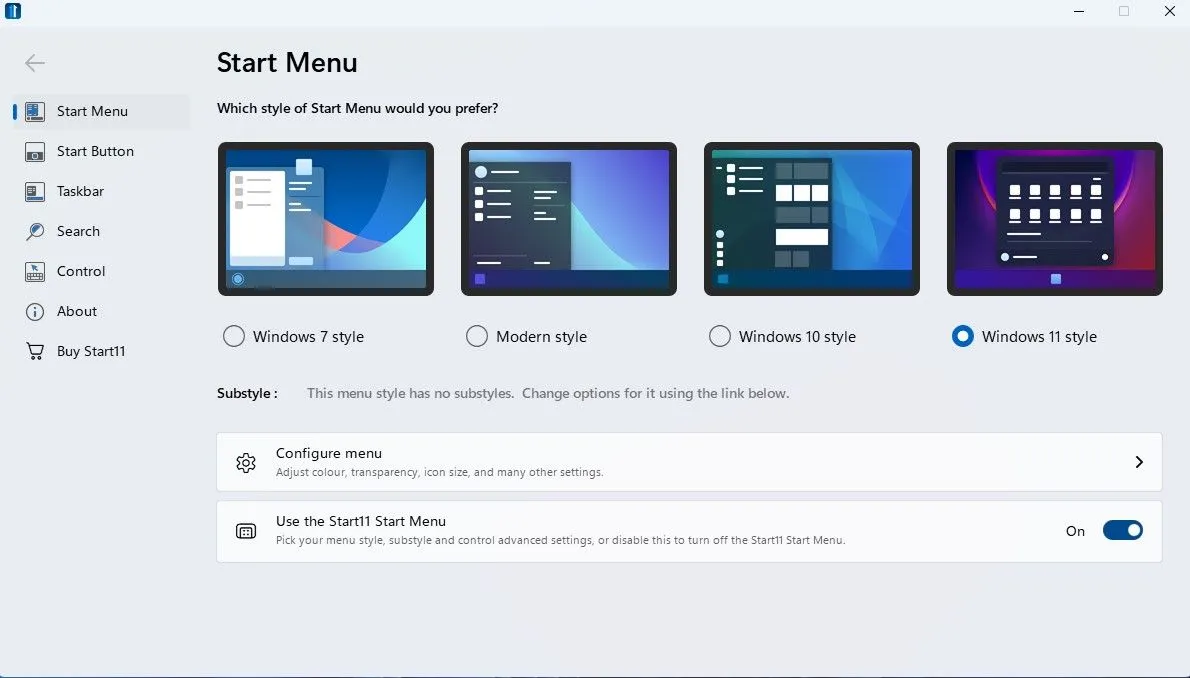 Màn hình chính của Start11 hiển thị menu Start tùy chỉnh theo phong cách hiện đại trên Windows 11.
Màn hình chính của Start11 hiển thị menu Start tùy chỉnh theo phong cách hiện đại trên Windows 11.
Nhưng Start11 không chỉ dừng lại ở việc cải thiện menu Start: nó còn khôi phục khả năng tùy chỉnh thanh Taskbar mà Microsoft đã loại bỏ. Bạn có thể đặt thanh Taskbar ở bất kỳ vị trí nào, ví dụ như bên trái màn hình siêu rộng, và bỏ nhóm các nút để dễ dàng xem chính xác tệp và ứng dụng nào đang mở. Việc ghim các thư mục dự án trực tiếp vào menu Start cũng giúp truy cập nhanh chóng vào công việc hiện tại mà không cần mở File Explorer.
Nếu bạn ưa thích giao diện cũ, Start11 cho phép bạn chuyển về menu Start theo phong cách Windows 7 hoặc Windows 10. Đối với nhiều người, sự kết hợp giữa thiết kế hiện đại của Windows 11 và hiệu suất được cải thiện của Start11 tạo nên sự cân bằng tốt nhất giữa thẩm mỹ và năng suất thực tế.
Start11 cũng đến từ Stardock, cùng đội ngũ phát triển Fences. Tương tự như công cụ tổ chức desktop của họ, Start11 cung cấp bản dùng thử 30 ngày trước khi yêu cầu mua giấy phép: 7.49 USD mỗi năm cho một thiết bị hoặc 11.24 USD mỗi năm cho tối đa năm thiết bị. Đây là một trong những phần mềm cải thiện Windows 11 đáng giá cho người dùng muốn tối ưu.
Tải xuống: Start11 (7.49 USD/năm, có bản dùng thử miễn phí)
Windhawk: Kho Tàng Mod Miễn Phí Để Tùy Biến Windows 11
Windhawk là một công cụ mã nguồn mở miễn phí hoạt động như một “cửa hàng ứng dụng” cho các bản sửa đổi (mod) của Windows. Với khả năng cài đặt chỉ bằng một cú nhấp chuột, những mod này khắc phục các phiền toái nhỏ của Windows 11 đồng thời bổ sung các cải tiến chất lượng cuộc sống.
Một số mod yêu thích bao gồm nhãn thanh tác vụ cổ điển (để bạn có thể thấy tài liệu Word nào đang mở), nhấp chuột giữa để đóng trên thanh tác vụ, và khả năng tắt hoàn toàn menu ngữ cảnh của Windows 11 để sử dụng menu cổ điển. Mod cuộn tab trình duyệt cũng là một thủ thuật thông minh—di chuột qua Chrome hoặc Edge trên thanh tác vụ và cuộn qua các tab bằng con lăn chuột.
Đối với những người dùng không chuyên về kỹ thuật, đây là cách an toàn nhất để thêm các tính năng của “power-user”. Chỉ cần duyệt thư viện mod, cài đặt những gì bạn muốn, và tận hưởng một Windows hoạt động hiệu quả hơn. Mỗi mod đều giải thích rõ ràng những gì nó thay đổi, bao gồm đánh giá và xếp hạng của người dùng, và có thể tắt ngay lập tức nếu bạn không thích kết quả. Windhawk là một công cụ tối ưu Windows 11 miễn phí cực kỳ hữu ích.
Tải xuống: Windhawk (Miễn phí)
WinToys: Trung Tâm Điều Khiển Windows 11 Toàn Diện
Windows có hàng trăm cài đặt rải rác trong Control Panel, ứng dụng Settings, và registry/Group Policy. WinToys tổng hợp tất cả chúng vào một giao diện sạch sẽ, dễ sử dụng. Thay vì phải đi qua vô số menu để tìm kiếm một tùy chọn bảo mật nào đó, bạn có thể thay đổi tất cả các cài đặt thiết yếu từ một bảng điều khiển tập trung.
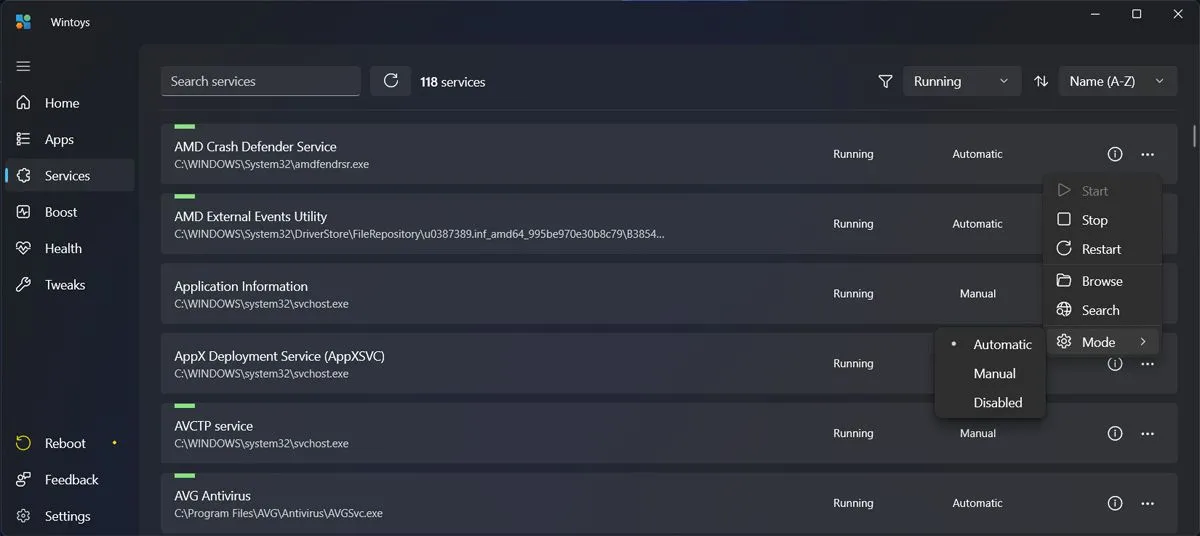 Giao diện quản lý dịch vụ hệ thống trong ứng dụng WinToys trên Windows 11, cho phép xem và điều khiển các tiến trình nền.
Giao diện quản lý dịch vụ hệ thống trong ứng dụng WinToys trên Windows 11, cho phép xem và điều khiển các tiến trình nền.
Trong khi tab Home hiển thị thông số hệ thống và thống kê sử dụng theo thời gian thực một cách nhanh chóng, tab Apps liệt kê tất cả các chương trình đã cài đặt cùng với kích thước và ngày cài đặt, giúp dễ dàng phát hiện các ứng dụng không mong muốn (bloatware). Ở tab Services, bạn có thể xem những gì đang chạy trong nền mà không cần mở Task Manager.
Tab Performance cho phép bạn quản lý các cài đặt để cải thiện hiệu suất hệ thống. Nó cung cấp các công tắc đơn giản để bật kế hoạch điện năng Ultimate performance nhằm tối đa hóa hiệu suất bằng cách cho phép PC tiêu thụ năng lượng cần thiết, giảm độ trễ tác vụ đồ họa với tính năng lập lịch GPU tăng tốc phần cứng, thay đổi cài đặt trò chơi và tắt các ứng dụng khởi động.
Trong tab Health, bạn có các công cụ để kiểm tra sức khỏe ổ đĩa và sửa chữa các tệp bị hỏng. Chuyển sang tab Tweaks, bạn sẽ tìm thấy các cải tiến về quyền riêng tư như tắt telemetry và xóa quảng cáo Windows. Bạn cũng có thể cấu hình những gì xuất hiện trên desktop, dọn dẹp menu Start, và khôi phục menu ngữ cảnh cổ điển trong File Explorer, cùng nhiều tùy chỉnh tiện lợi khác. WinToys là một trong những phần mềm cải thiện Windows 11 toàn diện.
Tải xuống: WinToys (Miễn phí)
PowerToys: Bộ Công Cụ Năng Suất Chính Chủ Từ Microsoft
PowerToys của Microsoft giống như một lời xin lỗi cho những tính năng còn thiếu trên Windows 11. Mặc dù PowerToys bao gồm một bộ tiện ích năng suất ẩn, nhưng có một vài tiện ích nổi bật đặc biệt quan trọng đối với Windows 11.
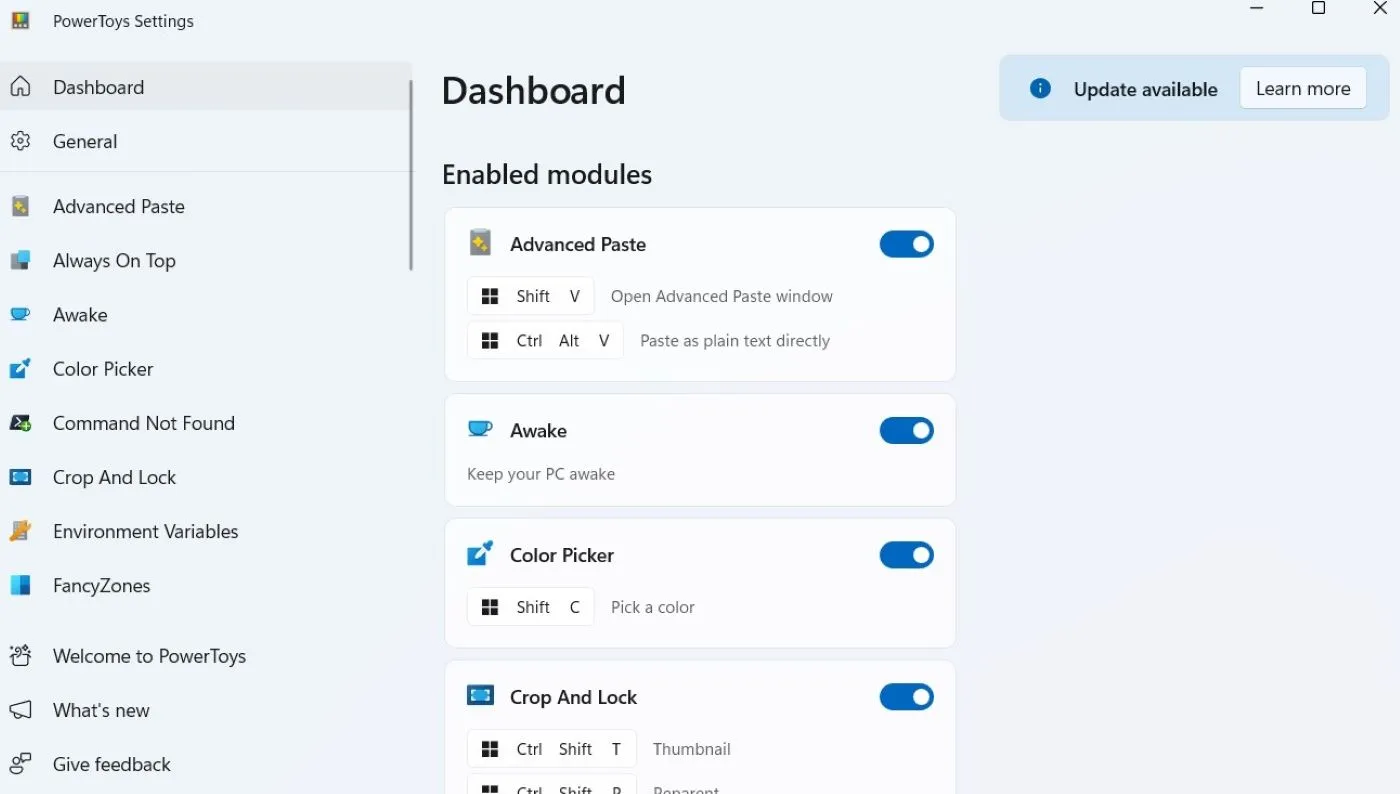 Cài đặt ứng dụng PowerToys của Microsoft trên Windows, hiển thị danh sách các tiện ích năng suất có sẵn để tối ưu hóa.
Cài đặt ứng dụng PowerToys của Microsoft trên Windows, hiển thị danh sách các tiện ích năng suất có sẵn để tối ưu hóa.
Trong số các tiện ích nổi bật, Awake ngăn hệ thống của bạn chuyển sang chế độ ngủ trong các tác vụ quan trọng như tải xuống tệp lớn hoặc xuất video dài. FancyZones đưa việc quản lý cửa sổ lên một tầm cao mới với các bố cục màn hình tùy chỉnh, nơi bạn có thể xác định các vùng cụ thể cho các ứng dụng khác nhau và căn chỉnh cửa sổ vào đúng vị trí chỉ bằng thao tác kéo đơn giản.
Một trong những công cụ yêu thích là tiện ích Peek (Ctrl+Space), cung cấp khả năng xem trước tệp ngay lập tức cho hình ảnh và tài liệu mà không cần mở chúng trước. Always on Top bổ sung bằng cách cho phép bạn ghim bất kỳ cửa sổ nào lên trên tất cả các ứng dụng khác, ngăn các cửa sổ quan trọng biến mất phía sau nội dung bạn đang làm việc. PowerToys là bộ công cụ tối ưu Windows 11 chính hãng mà bạn nên có.
Tải xuống: PowerToys (Miễn phí)
Ditto: Quản Lý Lịch Sử Clipboard Mạnh Mẽ Vượt Trội
Windows 11 có tính năng lịch sử clipboard cho phép bạn truy cập tối đa 25 mục đã sao chép gần đây nhất (sử dụng Win + V), nhưng nó khá hạn chế. Ditto là một lựa chọn thay thế vượt trội, nó ghi nhớ mọi thứ (văn bản, hình ảnh và tệp) mà không có giới hạn tùy ý. Thậm chí, nó còn giữ lại lịch sử clipboard của bạn sau khi khởi động lại hệ thống.
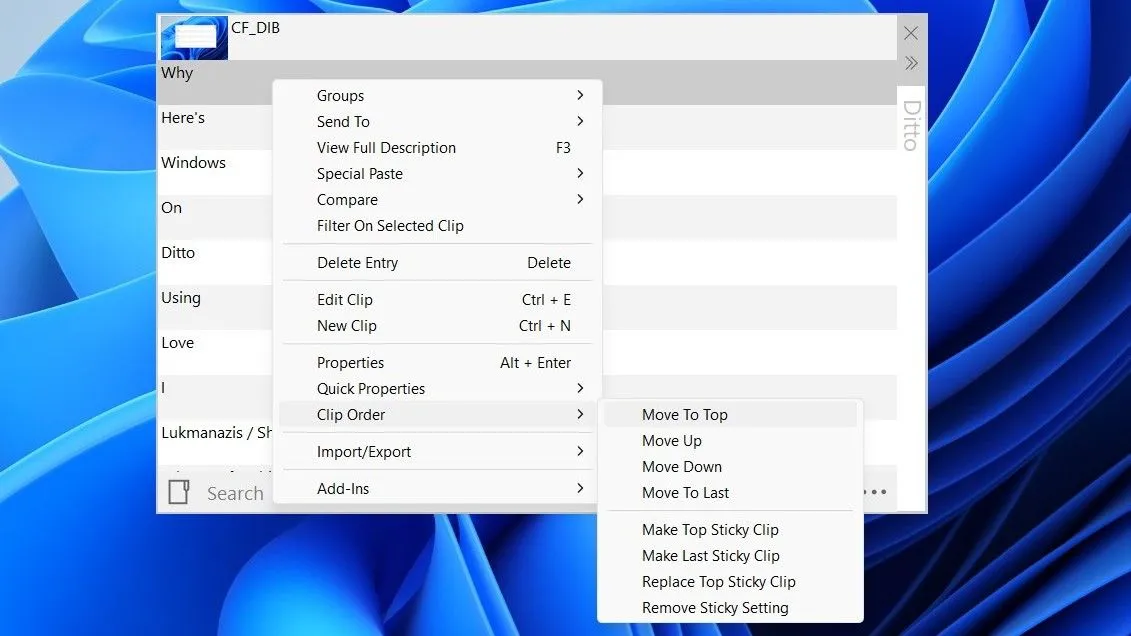 Giao diện ứng dụng Ditto hiển thị các tùy chọn quản lý lịch sử clipboard, bao gồm xóa và di chuyển mục đã sao chép.
Giao diện ứng dụng Ditto hiển thị các tùy chọn quản lý lịch sử clipboard, bao gồm xóa và di chuyển mục đã sao chép.
Nhấn Ctrl + Dấu Nháy Kép (`) (một phím tắt có thể tùy chỉnh) để xem toàn bộ lịch sử clipboard của bạn. Bạn có thể tìm kiếm truy vấn SQL từ hôm qua, tìm email khách hàng từ sáng nay, hoặc lấy mã màu hex từ tuần trước. Ditto lưu trữ mọi thứ với khả năng tìm kiếm toàn văn bản, và bạn có thể đồng bộ lịch sử clipboard của mình trên nhiều máy tính. Nếu bạn thường xuyên sao chép dán nhiều thông tin, Ditto là một phần mềm cải thiện Windows 11 không thể thiếu.
Tải xuống: Ditto (Miễn phí)
Rainmeter: Biến Desktop Thành Bảng Điều Khiển Thông Tin Sống Động
Rainmeter biến desktop của bạn từ một hình nền tĩnh thành một bảng điều khiển thông tin năng động. Mặc dù ban đầu có thể có vẻ phức tạp, nhưng việc bắt đầu với các skin được tạo sẵn giúp công cụ này dễ tiếp cận với mọi người.
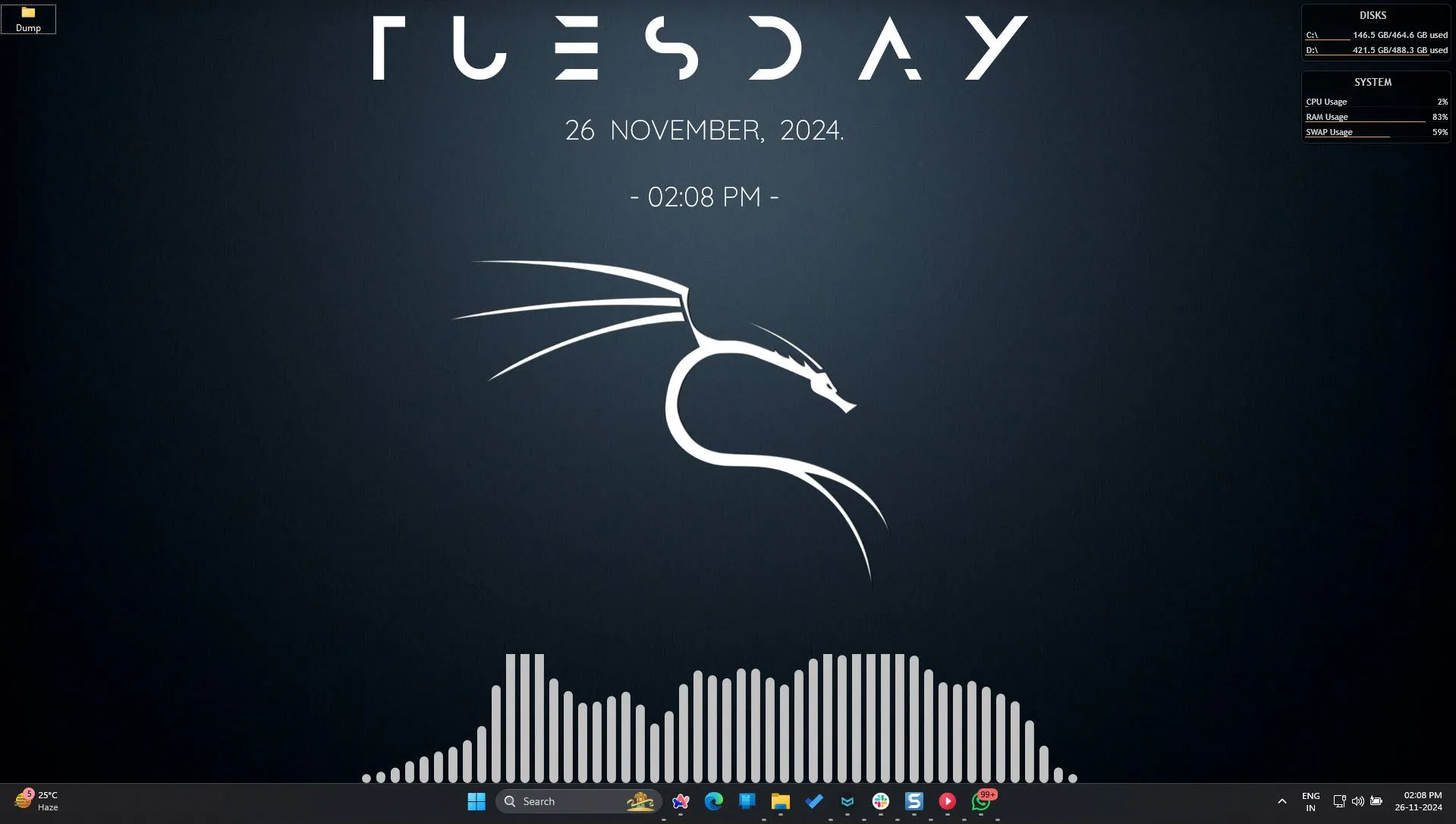 Màn hình desktop Windows 11 được tùy biến với Rainmeter, hiển thị các widget thông tin hệ thống và thời tiết.
Màn hình desktop Windows 11 được tùy biến với Rainmeter, hiển thị các widget thông tin hệ thống và thời tiết.
Với Rainmeter, bạn có thể thiết lập một cách tối giản: hiển thị thống kê hệ thống ở góc màn hình (CPU, RAM và mức sử dụng đĩa), một đồng hồ tốt hơn kèm lịch, và thông tin thời tiết cập nhật theo thời gian thực. Tích hợp Spotify cho phép hiển thị bài hát đang phát cùng các nút điều khiển ngay trên desktop.
Đối với người mới bắt đầu, hãy thử các skin như Mond hoặc Enigma và tùy chỉnh từ đó. Người dùng nâng cao có thể tạo ra bất cứ thứ gì—từ các desktop trông giống giao diện của Iron Man cho đến các bảng điều khiển năng suất tối giản. Cộng đồng Rainmeter chia sẻ hàng ngàn skin, vì vậy bạn không cần phải tự viết mã. Rainmeter là một công cụ tối ưu Windows 11 tuyệt vời để cá nhân hóa.
Tải xuống: Rainmeter (Miễn phí)
Monitorian: Kiểm Soát Độ Sáng Màn Hình Ngoài Dễ Dàng
Monitorian cho phép bạn điều khiển độ sáng của các màn hình ngoài bằng phím nóng hoặc chuột. Bạn sẽ không còn phải với tay ra phía sau màn hình để tìm các nút nhỏ nữa.
Phiên bản miễn phí của Monitorian đáp ứng hoàn hảo hầu hết các nhu cầu: bạn có quyền kiểm soát độ sáng, thanh trượt lớn để điều chỉnh dễ dàng, và tự động khởi động cùng Windows. Ứng dụng hiển thị phần trăm độ sáng đã điều chỉnh và duy trì thứ tự sắp xếp màn hình của bạn.
Đối với người dùng chuyên sâu, có gói đăng ký cao cấp bổ sung các phím nóng có thể tùy chỉnh, tùy chọn dòng lệnh, đồng bộ hóa độ sáng giữa các màn hình và khả năng điều khiển hơn bốn màn hình. Tuy nhiên, phiên bản miễn phí thực hiện mọi thứ mà hầu hết mọi người cần. Đây là một công cụ tối ưu Windows 11 đơn giản nhưng cực kỳ tiện lợi.
Tải xuống: Monitorian (Miễn phí, có tùy chọn đăng ký)
Kết Luận
Mỗi công cụ tối ưu Windows 11 được liệt kê trong danh sách này đều giải quyết một vấn đề cụ thể mà người dùng Windows 11 thường gặp phải—cho dù đó là khả năng tìm kiếm tức thì của Start11 thực sự tìm thấy tệp của bạn, hay lịch sử clipboard không giới hạn của Ditto ghi nhớ mọi thứ bạn sao chép. Hầu hết các công cụ này đều hoàn toàn miễn phí, và những công cụ trả phí cũng cung cấp các bản dùng thử hào phóng, cho phép bạn kiểm tra kỹ lưỡng trước khi quyết định mua.
Việc đầu tư thời gian để khám phá và tích hợp những công cụ tối ưu Windows 11 này vào quy trình làm việc của bạn chắc chắn sẽ mang lại hiệu quả đáng kể, giúp trải nghiệm sử dụng Windows 11 trở nên mượt mà, tiện lợi và năng suất hơn. Hãy thử nghiệm những phần mềm cải thiện Windows 11 này để biến chiếc PC của bạn thành một trung tâm làm việc hiệu quả nhất. Đừng ngần ngại chia sẻ những công cụ yêu thích của bạn hoặc bất kỳ thủ thuật Windows 11 nào khác mà bạn đã áp dụng để tối ưu hóa hệ điều hành của mình trong phần bình luận bên dưới!


